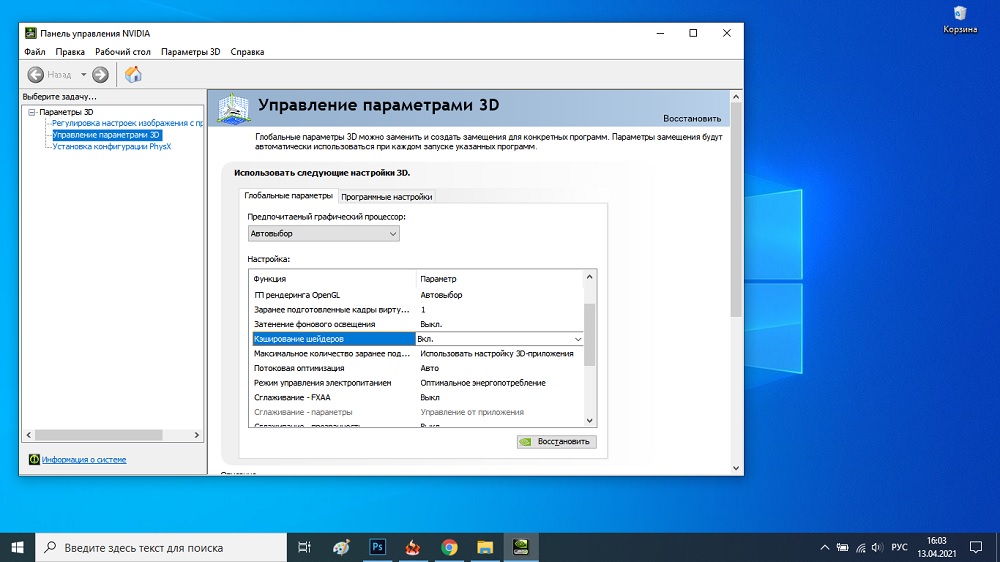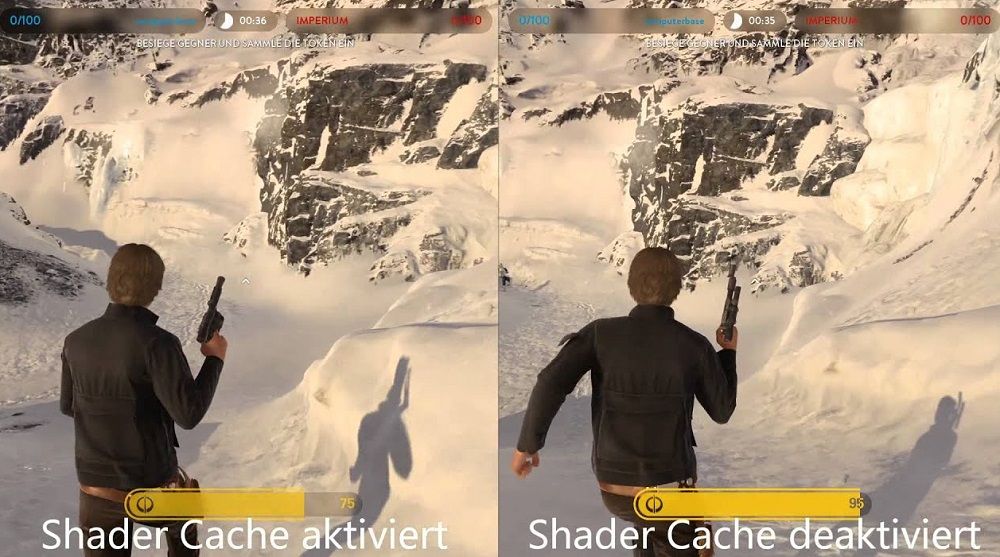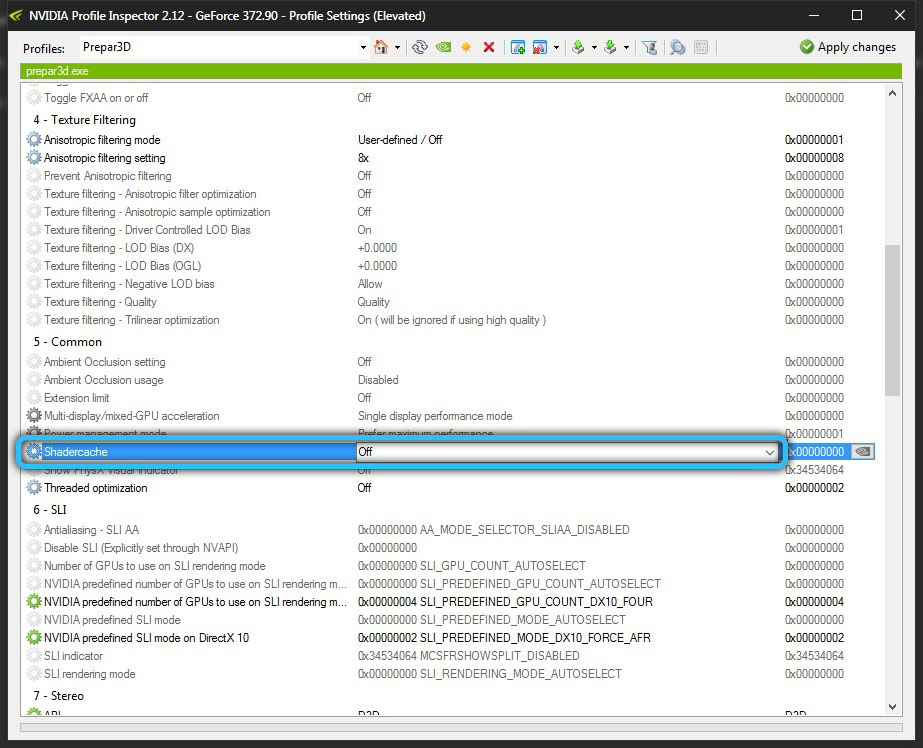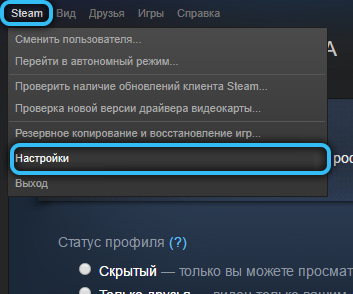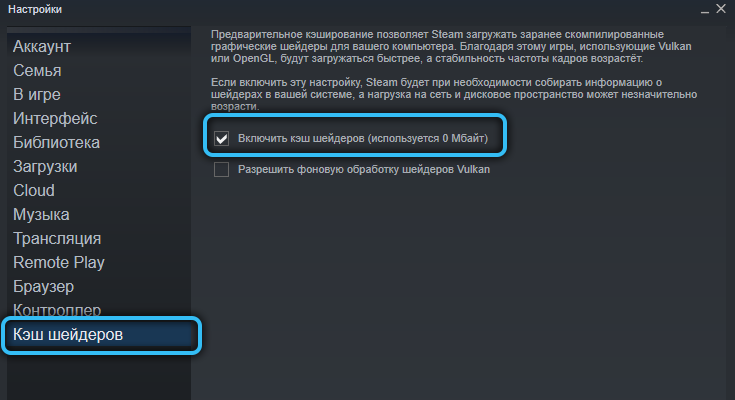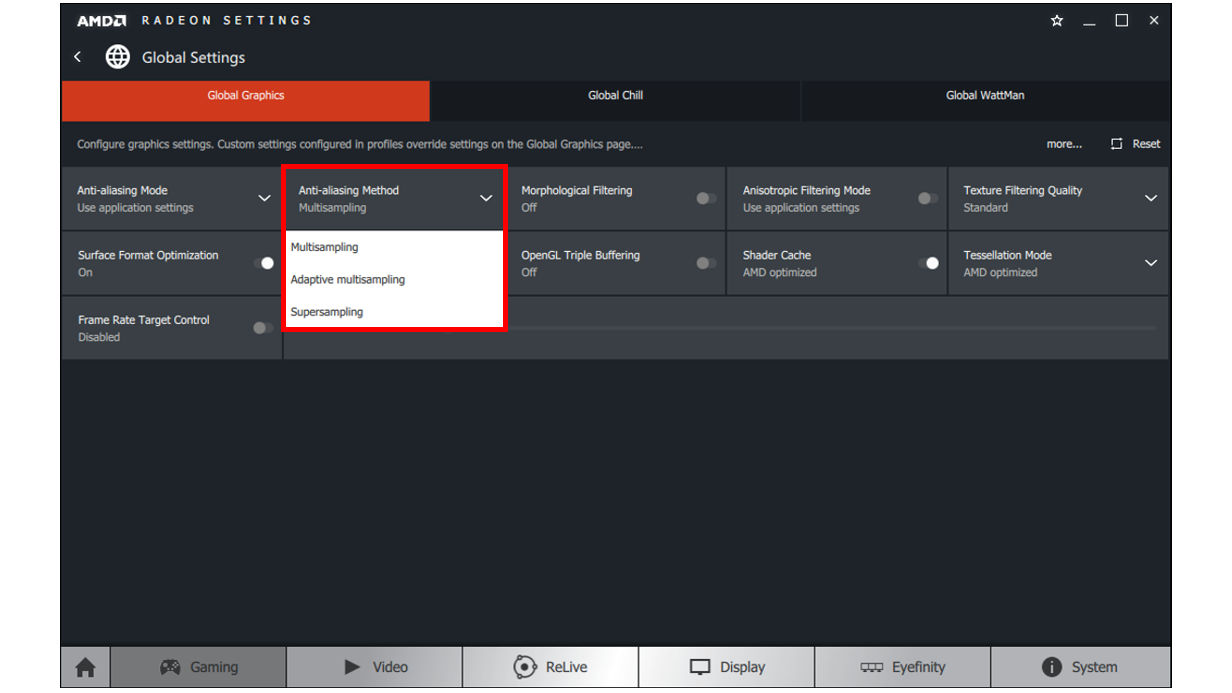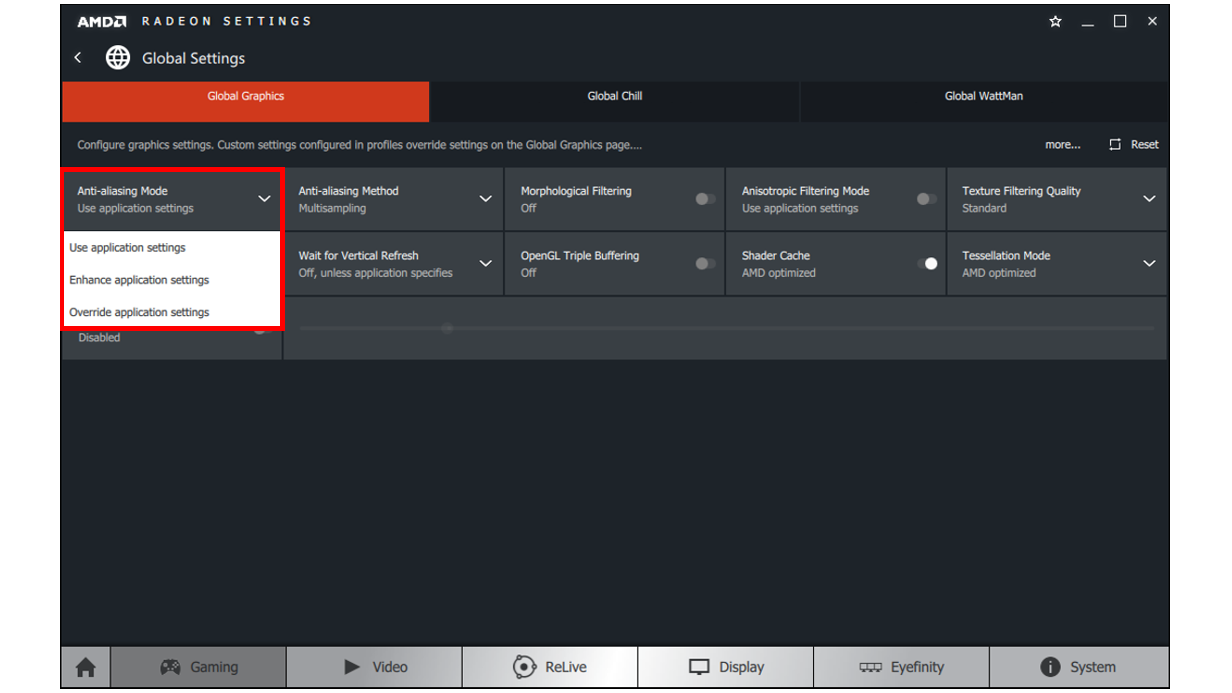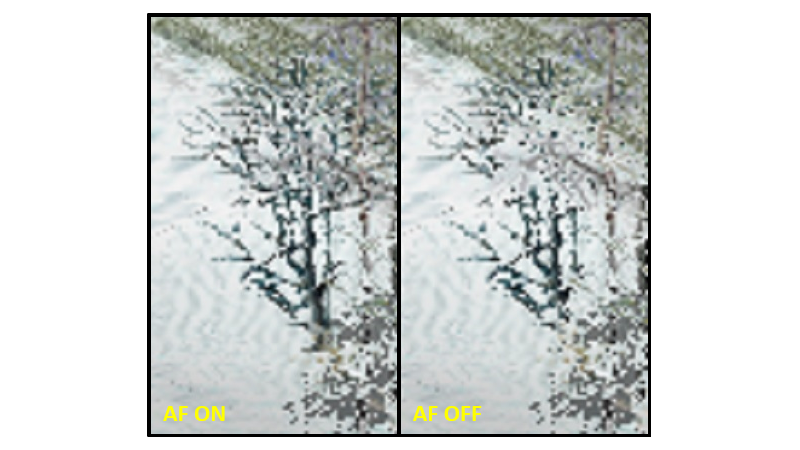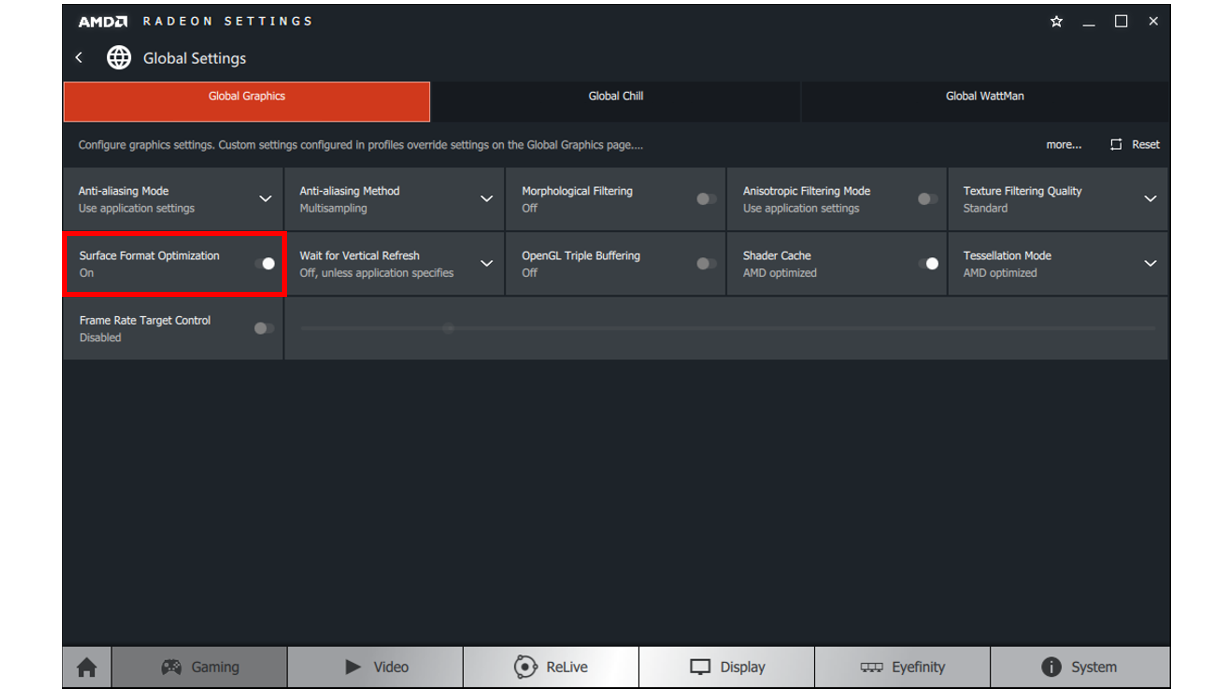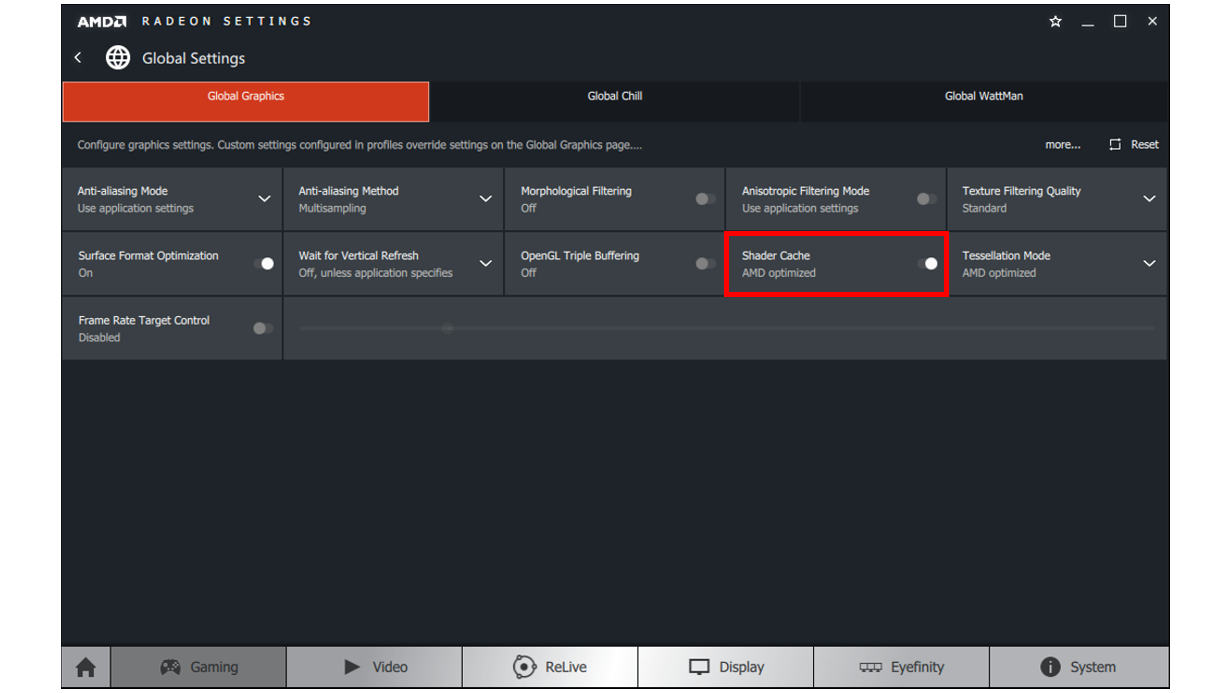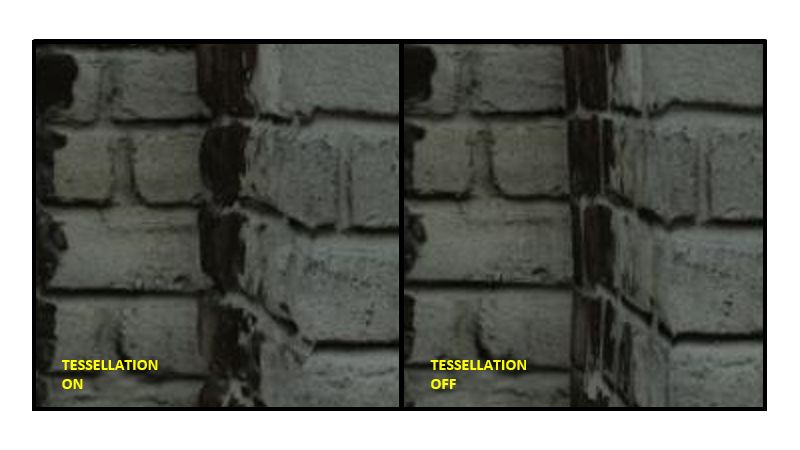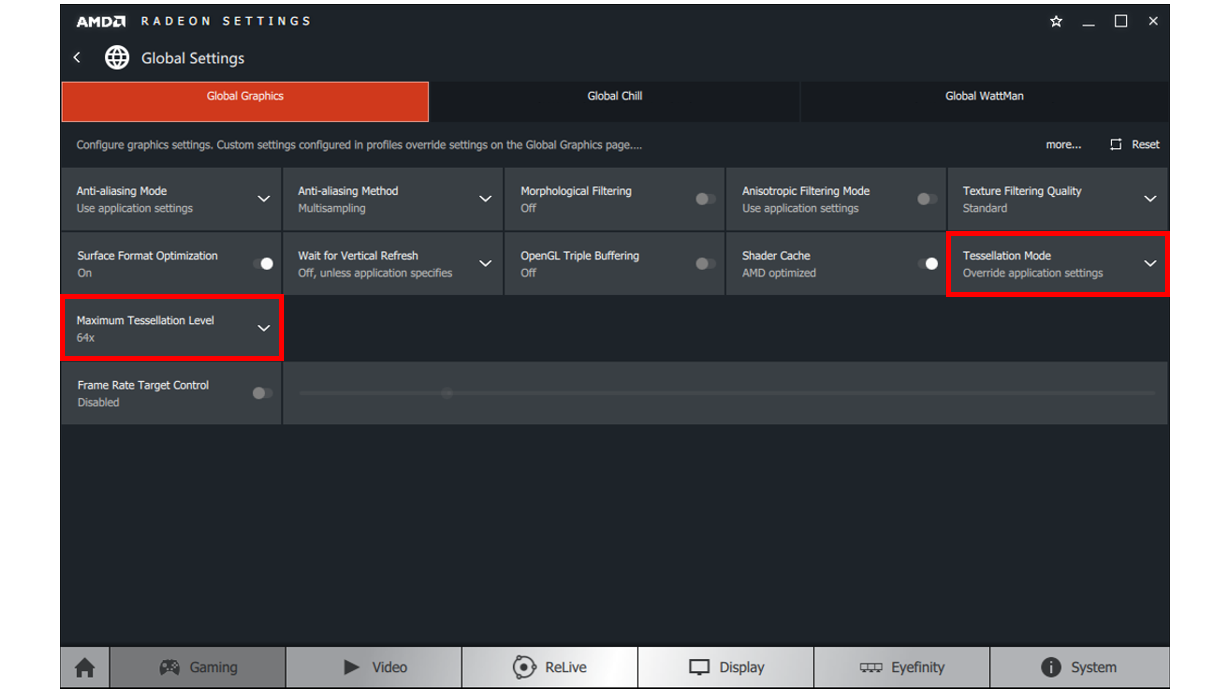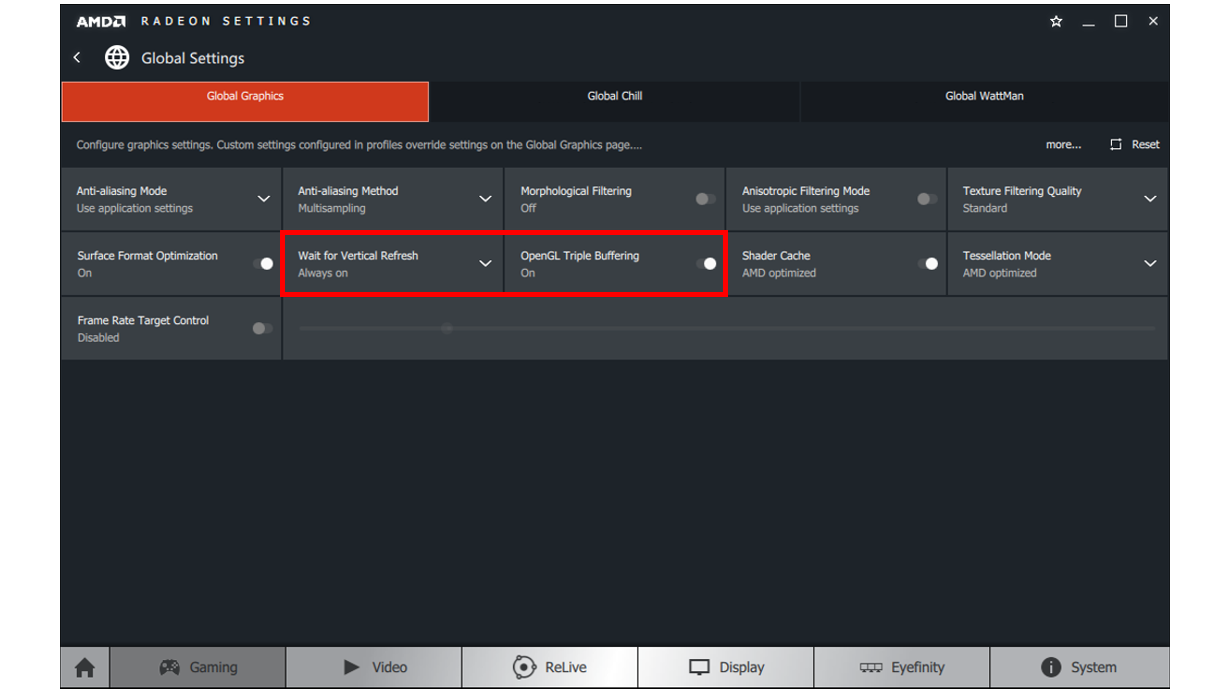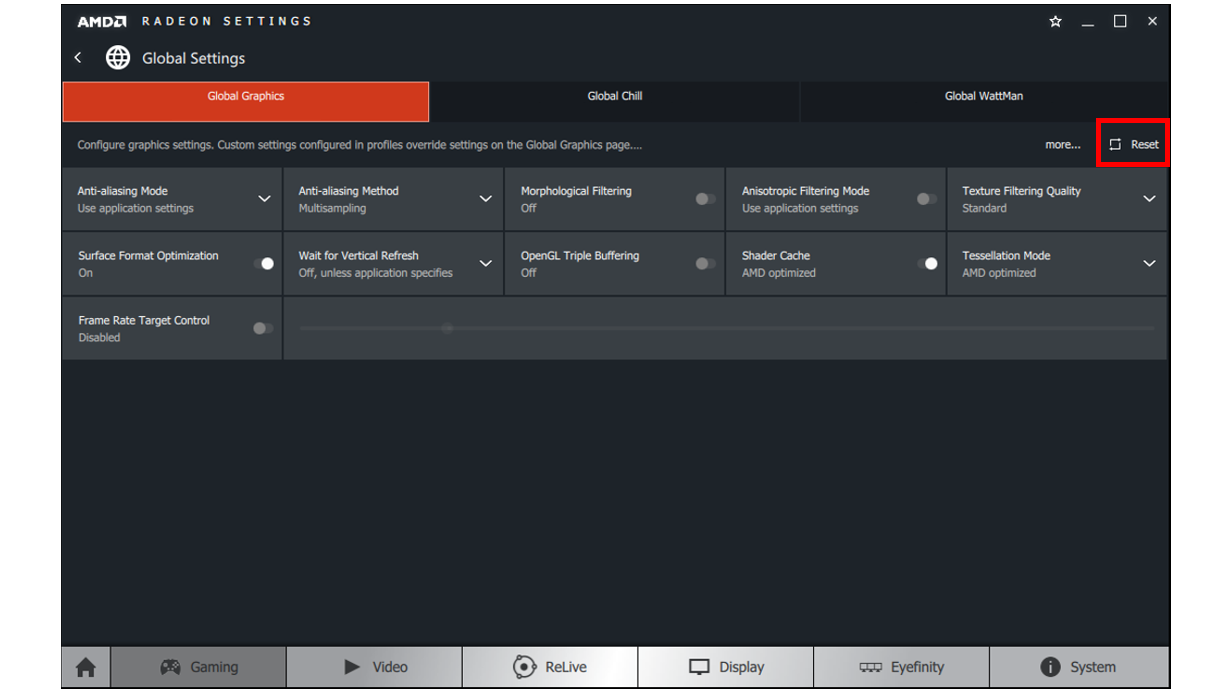что такое сброс кэша шейдеров
Настройка кэширования шейдеров в видеокартах NVidia
Каждый, кто заходил в настройки видеокарты NVidia и внимательно изучал все присутствующие там опции, наверняка замечал такой пункт, как кэширование шейдеров. Многие геймеры пробуют играться с этим параметром, включая или отключая его, но получают разные результаты. У одних включение кэширования помогает избавиться от фризов, у других игры тормозят ещё сильнее. Почему так происходит, мы сегодня и попробуем узнать.
Что нужно знать о кэшировании шейдеров в видеокартах NVidia
Немного о терминологии. Под шейдером принято понимать некий программный код, который ответственен за прорисовку визуальных эффектов кадра. Когда требуется вывод картинки на экран монитора, такие вычисления могут занять больше времени, чем на это отводится, и тогда анимация будет происходить с задержками (рывками). На мощных компьютерах с производительной видеокартой обычно такого не происходит, но проблема в том, что одни и те же Shaders просчитываются по многу раз, если каждый последующий кадр содержит те же эффекты, что и предыдущий (например, рябь на воде).
Кэширование – это процедура записи на диск или в область памяти неких часто используемых данных, и вместо того, чтобы каждый заниматься просчётами этих данных, программа считывает уже готовые параметры, что существенно убыстряет её работу. Даже у центрального процессора имеется область кэширования, помогающая предсказать, какая операция будет выполняться следующей, чтобы заранее к этому подготовиться.
Имеется такая функция и у видеокарт NVidia, при этом кэширование шейдеров предполагает запись нужных данных на диск. Если он быстрый, то кэширование помогает увеличить время загрузки кадра и улучшить плавность анимации. С другой стороны, если компьютер слабый или диск медленный, ShaderCache не даст ощутимого результата. Так нужно ли его включить или отключить? Давайте разбираться.
Включение/отключение кэширования шейдеров NVidia
Отметим, что просчётом шейдеров занимается видеокарта, но на старых видеоакселераторах такая функция может и отсутствовать. Во-вторых, функция может не поддерживаться и конкретной игрой, хотя графический чип и позволяет это сделать. В-третьих, нужно понимать, что от того, включено или выключено кэширование шейдеров в настройках видеокарты NVidia, частота кадров не изменится.
На большинстве современных видеочипов эта функция включена по умолчанию.
А теперь рассмотрим, от чего зависит эффективность использования ShaderCache.
Самый важный параметр – это скорость чтения данных из кэша, то есть насколько быстрый у вас диск. Если это SSD, то здесь эффект будет заметным, ведь скорость чтения/записи при работе с твердотельными накопителями намного выше, чем у классических винчестеров. Поэтому при наличии HDD диска эффективность кэширования шейдеров будет не такой высокой или вообще нулевой. Другими словами, считывание кэша с жёсткого диска займёт примерно столько же времени, сколько освобождается в результате разгрузки видеокарты от просчёта очередного Shader.
В любом случае очевидный минус у кэширования шейдеров только один – он использует дисковое пространство, и при его дефиците лучше выключить опцию кэширования шейдеров на видеокартах AMD NVidia. Но ещё раз напомним, что далеко не во всех играх реализован этот механизм, и это уже лежит на совести разработчиков, не использующих соответствующие возможности, заложенные в чипы на аппаратном уровне.
И ещё один нюанс, касающийся использования SSD дисков. Как известно, для таких носителей критическим является такой параметр, как количество циклов записи на единицу памяти. На сегодня оно существенно меньше, чем у жёстких дисков, и рекомендуется их использование в щадящем режиме – например, в качестве системного диска. В этой связи у многих пользователей возникают опасения, что ShaderCache негативным образом скажется на ресурсе твердотельного диска. На самом деле опасения беспочвенны: запись кэша производится не так часто, как его считывание.
Отметим, что те геймеры, которые используют клиент Steam, могут не переживать по поводу того, используется ShaderCache в настройках видеокарты или нет, поскольку здесь поддержка осуществлена на уровне библиотек Vulkan/OpenGL. И если игра использует эти платформы, кэширование шейдеров позволит не грузить процессор, поскольку каждый раз компилировать шейдеры не нужно – они будут подгружаться из оперативной памяти.
Но если по какой-то причине вы хотите отказаться от использования этой функции, это можно сделать в настройках видеокарты. Приводим пошаговый алгоритм, как отключить кэширование шейдеров:
В результате вы освободите на диске пространство в размере порядка нескольких гигабайтов.
Имеется возможность отключения функции для отдельных приложений через «Программные настройки». Если выбрана опция «Глобальные параметры», то отмена будет касаться всех программных продуктов, использующих технологию шейдеров.
Ещё одна возможность отключить кэширование спрятана в настройках Steam: в разделе «Настройки» имеется вкладка «Кэш шейдеров» с переключателем, который можно выключать или включать. При включении опции может отмечаться небольшой рост нагрузки на сеть. Функция работает только при наличии установленных драйверов видеокарты NVidia.
Краткое резюме таково: использование ShaderCache, хотя и не оказывает влияния на частоту прорисовки кадров, улучшает их качество и стабильность. Но если компьютер слабый, перманентная загрузка шейдеров с диска может отрицательным образом сказаться на производительности ПК, хотя без кэширования недостаточно мощный компьютер будет тормозить, постоянно компилируя Shaders.
Кэширование шейдеров NVIDIA. ВКЛ или ВЫКЛ
В панели управления NVIDIA присутствует возможность включения или выключения кэширования шейдеров. Теоретически он снижает загрузку центрального процессора, сохраняя скомпилированные шейдеры в кэш на диске. На практике не все игры его поддерживают.
Эта статья расскажет о кэшировании шейдеров NVIDIA. Нужно определиться, что лучше, включить или отключить функцию. На видеокарте Gigabyte GTX 1080 и последних драйверах параметр по умолчанию включён. В большинстве игр настройка не влияет на частоту кадров.
Что такое кэширование шейдеров NVIDIA
Параметр в некоторых приложениях снижает нагрузку ЦП путём сохранения скомпилированный шейдеров на диске. Используется только при запуске игры на первом построении шейдеров. Ранее собранный шейдер будет уже просто извлечён из дискового кэша.
Типичные ситуации применения:
| Включено | увеличивает плавность изображения и снижает время загрузки; |
| Отключено | используется для экономии места на локальном диске. |
Кэширование может уменьшить или вовсе убрать тормоза в играх при необходимости следующего построения шейдеров. Не стоит паниковать насчёт здоровья SSD накопителей. Кэш записываться только несколько раз, в последующем использовании он только считывается.
Как отключить кэширование шейдеров
NVIDIA
В процессе использования видеокарты NVIDIA заметил, что п о умолчанию кэширование шейдеров включено. Возможно, всё зависит от Ваших комплектующих. На более слабых графических картах параметр вообще может отсутствовать или быть недоступным.
В классической Панели управления NVIDIA откройте раздел Параметры 3D > Управление параметрами 3D. Измените значение параметра Кэширование шейдеров на Выключено. В целом это может освободить дополнительно несколько гигабайт дискового пространства.
Можно отключить кэширование в отдельном приложении выбрав Программные настройки или всем сразу, изменив Глобальные параметры. Параметры замещения будут использоваться при каждом запуске программы, вместо использования глобальных.
Steam
Предварительное кэширование позволяет Steam загружать заранее скомпилированные графические шейдеры для Вашего компьютера. Благодаря этому игры, использующие Vulkan или OpenGL, будут загружаться быстрее, а стабильность частоты кадров возрастёт.
Перейдите в раздел Steam > Настройки > Кэш шейдеров. Чтобы отключить кэширование, снимите отметку Включить кэш шейдеров. При включении нагрузка на сеть и дисковое пространство может незначительно вырасти. Без поддержки драйверов функция не работает.
Использование кэширования шейдеров не увеличивает поточное количество кадров в секунду. Но всё же стабильность и среднее количество кадров возрастает. Постоянная загрузка шейдеров приводит к нежелательным просадкам производительности на слабых компьютерах.
Как настроить параметры AMD Radeon™ для оптимизации игрового процесса
Тип материала Установка и настройка
Идентификатор статьи 000028812
Последняя редакция 30.01.2020
Параметры AMD Radeon позволяют пользователям изменять качество изображения и уровень детализации в играх. Поскольку высокое качество изображения может влиять на производительность, для достижения оптимального игрового процесса требуется баланс качества изображения и производительности. Для большинства пользователей параметры драйвера по умолчанию обеспечивают лучшее сочетание качества изображения и производительности, измеренное в количестве кадров в секунду.
Доступ к игровым параметрам Radeon
Чтобы перейти к этим параметрам, откройте параметры AMD Radeon, нажав правой кнопкой мыши на рабочем столе и выбрав Параметры AMD Radeon.
Нажмите на вкладку Игры.
Нажмите на Глобальные настройки.
| Примечание | Любые изменения в глобальных настройках будут применены ко всем 3D-приложениям при запуске. |
Если вы хотите создать отдельные настройки для конкретных 3D-приложений, можно создать индивидуальные профили приложений. Действия по их созданию приведены в разделе «Создание профилей приложений» в этом документе.
Метод сглаживания
Сглаживание улучшает качество изображения, уменьшая неровные края в текстурах.
При сглаживании изображение выглядит более плавным за счет снижения частоты кадров в секунду.
В приведенном ниже примере к изображению слева применено сглаживание. На изображении справа сглаживание отсутствует, поэтому на нем больше неровных краев.
В параметрах Radeon предлагается три типа сглаживания с различными характеристиками и влиянием на производительность.
При выборе режима сглаживания доступны три варианта:
Режим сглаживания
Режим сглаживания определяет, как происходит контроль сглаживания — 3D-приложением или параметрами Radeon.
При выборе режима сглаживания доступны три варианта:
При выборе варианта Перезаписать настройки приложения применяются различные уровни сглаживания в 3D-приложении.
Уровень сглаживания можно установить на значения х2, х4 или х8, и большее число означает более высокое качество изображения за счет снижения частоты кадров.
Морфологическая фильтрация
Морфологическая фильтрация — это техника последующей обработки сглаживания на основе шейдеров, которую можно использовать в сочетании с тремя режимами сглаживания, указанными выше.
Морфологическая фильтрация может оказывать меньшее влияние на частоту кадров, чем другие режимы сглаживания в параметрах Radeon™. Однако в некоторых случаях она может привести к размытию изображения.
В приведенном ниже примере к изображению слева применена морфологическая фильтрация. На изображении справа морфологическая фильтрация отсутствует, поэтому на нем больше неровных краев.
Морфологическая фильтрация может применяться с помощью варианта Перезаписать улучшенные настройки приложения и требует, чтобы приложение было запущено в избранном полноэкранном режиме.
Морфологическую фильтрацию можно включить и отключить.
Анизотропная фильтрация
Анизотропная фильтрация может улучшить качество и повысить резкость текстур на поверхностях, расположенных далеко или под углом, например дороги или деревья.
Анизотропная фильтрация оказывает небольшое влияние на производительность (частоту кадров) и позволяет повысить качество изображения в большинстве 3D-приложений.
В приведенном ниже примере к изображению слева применена анизотропная фильтрация, благодаря которой увеличено количество текстур дерева. На изображении справа анизотропная фильтрация отсутствует.
Анизотропная фильтрация может применяться с помощью варианта Перезаписать настройки приложения.
Уровень анизотропной фильтрации можно установить на х2, х4, х8 или 16х, и качество изображения будет улучшено за счет снижения частоты кадров.
Качество фильтрации текстур
Качество фильтрации текстур меняет качество текстур в процессе работы 3D-приложений.
Качество фильтрации текстур оказывает незначительное влияние на производительность и качество изображений, поэтому стандартная настройка по умолчанию является предпочтительным вариантом для оптимизации игрового процесса.
Оптимизация формата поверхности
Оптимизация формата поверхности позволяет драйверу графики по возможности изменять форматы отрисовки поверхности, в результате чего улучшается производительность и снижается использование видеопамяти.
Этот параметр рекомендуется оставить включенным для оптимизации игрового процесса.
Кэш шейдеров
Кэш шейдеров обеспечивает ускоренную загрузку игр и сокращение использования ресурсов процессора за счет сбора и хранения часто используемых шейдеров игр вместо того, чтобы каждый раз генерировать их.
Кэш шейдеров по умолчанию установлен на оптимизацию AMD, и его можно отключить глобально.
Режим тесселяции
Режим тесселяции повышает детализацию объектов путем корректировки количества многоугольников для отрисовки.
Ограничение уровня тесселяции позволяет обеспечивать более высокую частоту кадров в играх, в которых используются высокие уровни тесселяции.
В приведенном ниже примере к изображению слева применена тесселяция х64, благодаря чему увеличен уровень детализации кирпичей. На изображении справа тесселяция отсутствует и снижена детализация.
Режим тесселяции может применяться с помощью варианта Перезаписать настройки приложения.
Максимальный уровень тесселяции можно установить на значения х2, х4, х6, х8, х16, х32 или х64, и качество изображения будет улучшено за счет снижения частоты кадров.
Ожидание вертикальной синхронизации
Вертикальная синхронизация, или VSync, позволяет синхронизировать приложение с частотой кадров монитора для уменьшения разрывов изображения.
| Примечание | Ожидание вертикальной синхронизации работает только в 3D-приложениях OpenGL. При использовании других API, например DirectX® или Vulkan®, управление VSync осуществляется через настройки графики 3D-приложения. |
Ожидание вертикальной синхронизации можно установить на следующие значения:
Тройная буферизация OpenGL
Тройная буферизация OpenGL может обеспечить более высокую частоту кадров, чем двойная буферизация по умолчанию, если используется вместе с ожиданием вертикальной синхронизации.
| Примечание | Для тройной буферизации OpenGL требуется, чтобы ожидание вертикальной синхронизации было установлено на значение «Всегда включено», и этот параметр применяется только к 3D-приложениям OpenGL. |
Тройную буферизацию OpenGL можно установить на значения ВКЛ или ВЫКЛ.
Управление частотой кадров
Управление частотой кадров позволяет установить максимальное целевое значение частоты кадров при запуске 3D-приложений в полноэкранном режиме. Этот параметр снижает энергопотребление графического процессора (отлично подходит для игр, работающих с частотой кадров, намного превышающей частоту обновления экрана) и тем самым уменьшает тепловыделение и скорость вращения/шум вентилятора на видеокарте.
Управление частотой кадров особенно полезно при отрисовке в основном статического контента на мощном оборудовании, где частота кадров часто может без необходимости доходить до сотен кадров в секунду в игровых меню или заставках.
Если ваша система поддерживает технологию AMD FreeSync™, параметр управления частотой кадров может гарантировать, что вы не превысите максимальный диапазон FreeSync вашего дисплея, благодаря чему обеспечивается плавный и оптимизированный игровой процесс.
| Примечание | Целевой показатель частоты кадров необходимо настраивать вне игры, то есть вы должны полностью выйти из игры, внести необходимые изменения и затем снова запустить игру. |
Управление частотой кадров можно установить на значение в диапазоне от 30 до 200 кадров в секунду. Оно работает с 3D-приложениями DirectX® 9, 10 и 11.
Нажмите здесь, чтобы узнать, поддерживает ли ваша видеокарта параметр управления частотой кадров.
Сброс до настроек по умолчанию
Поиск оптимального баланса качества изображения и производительности может потребовать множества настроек.
Если вас не устраивают текущие настройки в процессе игры, можно восстановить глобальные или индивидуальные настройки приложения до настроек по умолчанию. Для этого нажмите кнопку «Сброс» в правом верхнем углу меню глобальных графических параметров.
Создание профилей приложения
В следующем разделе приведены инструкции по созданию профилей приложений, которые обеспечивают расширенные графические параметры для каждого приложения.
Чтобы добавить приложение в раздел «Игры» в параметрах Radeon, нажмите Добавить > Обзор.
Найдите и выберите приложение для добавления в параметры Radeon и нажмите Открыть.
Приложение появится в разделе «Игры» в параметрах Radeon.
Нажмите на плитку приложения, чтобы настроить его графические параметры.
После настройки профиля приложения параметры будут применяться при каждом запуске приложения.
* Intel предоставляет контент, взятый на сторонних сайтах, для вашего удобства и может указывать ссылки на дополнительные сторонние сайты. Предоставление такого контента и/или ссылок представляет собой лишь предложения и не должно быть ошибочно принято как одобрение или рекомендация для какого-либо конкретного действия. Выполнение действий, рекомендованных сторонними поставщиками, может привести к нарушениям в работе, повреждению системной платы или процессора или сокращению срока эксплуатации. Intel не несет никакой ответственности за использование вами сторонних сайтов или материалов и отказывается от каких-либо явных или подразумеваемых гарантий в отношении сторонних сайтов и материалов. Intel не контролирует и не проверяет сторонние материалы и сайты, на которые предоставляются ссылки. Рекомендуем посетить указанные сайты с соответствующими данными для подтверждения их точности.
Можно ли удалить кеш шейдеров DirectX?
Это удаление навсегда … Однако, если вы считаете, что ваш кэш шейдеров DirectX поврежден или слишком велик, вы можете удалить его. Содержимое в нем удаляется безвозвратно, но кеш будет восстановлен и снова заполнен. Однако для его восстановления может потребоваться перезагрузка.
Могу ли я удалить кеш шейдеров DirectX?
Кэш шейдеров DirectX содержит файлы, созданные графической системой. Эти файлы можно использовать для ускорения загрузки приложений и повышения скорости отклика. Если вы удалите их, они будут сгенерированы заново по мере необходимости. Но если вы считаете, что кэш шейдеров DirectX поврежден или слишком велик, вы можете удалить его.
Важен ли кеш шейдеров DirectX?
Кэш шейдеров DirectX содержит файлы, созданные графической системой. Эти файлы можно использовать для ускорения загрузки приложений и повышения скорости отклика. Если вы удалите их, они будут сгенерированы заново по мере необходимости. Но если вы считаете, что кэш шейдеров DirectX поврежден или слишком велик, вы можете удалить его.
Стоит ли удалять кеш шейдеров?
Удалить безопасно, но вашему драйверу придется перекомпилировать и повторно кэшировать эти шейдеры при следующем использовании.
Что такое кеш шейдеров DirectX?
Уже несколько лет в Windows 10 включен компонент D3DSCache, который представляет собой кэш шейдеров DirectX. Этот компонент управляет кешами пар ключ / значение, которые: Локальный для процесса: кеш привязан к исполняемому файлу, который его создал. Совместимость с UWP. Интегрирован с очисткой диска и другой политикой ОС.
Могу ли я удалить старые обновления, чтобы освободить место на диске?
В целом, вы можете безопасно удалить почти все в Disk Cleanup, если не планируете откатывать драйвер устройства, удалять обновления или устранять неполадки в системе. Но вам, вероятно, следует держаться подальше от этих «установочных файлов Windows ESD», если вам действительно не нужно место.
Как очистить кеш шейдеров Nvidia?
Удаление кеша шейдеров
Что удаляет очистка диска?
Очистка диска помогает освободить место на жестком диске, повышая производительность системы. Disk Cleanup выполняет поиск на вашем диске, а затем показывает вам временные файлы, файлы интернет-кеша и ненужные программные файлы, которые вы можете безопасно удалить. Вы можете указать программе очистки диска удалить некоторые или все эти файлы.
Безопасно ли удалять временные файлы?
Почему это хорошая идея — очистить мою временную папку? Большинство программ на вашем компьютере создают файлы в этой папке, и лишь немногие из них удаляют эти файлы по завершении работы с ними. … Это безопасно, потому что Windows не позволит вам удалить используемый файл или папку, и любой неиспользуемый файл больше не понадобится.
Безопасна ли очистка диска для SSD?
Да, и если вы не часто используете восстановление системы, отключите и его, особенно если у вас есть твердотельный накопитель Intel, они рекомендуют отключить его для своих твердотельных накопителей. Однако это не означает, что вы никогда не должны его использовать.
Как отключить кеш шейдеров?
В «Панели управления NVIDIA» перейдите в «Настройки 3D» и установите для «Кэш шейдеров» значение «Выкл.».
Кеш шейдеров хорош или плох?
Да, вам следует использовать Shader Cache. Скорость SSD / HDD в этом случае не имеет особого значения, потому что шейдеры компилируются один раз для каждого приложения, чтобы их можно было просто загрузить при следующем запуске приложения. Вы заставите свой графический процессор работать больше и увеличите время загрузки, отключив кэш шейдеров.
Что делает очистка кеша шейдеров?
Сброс кеша шейдеров — кэш шейдеров позволяет ускорить загрузку в играх и снизить нагрузку на ЦП за счет компиляции и сохранения часто используемых игровых шейдеров, а не их регенерации каждый раз, когда они необходимы. … Нажмите «Выполнить сброс», а затем «ОК», чтобы удалить кэш шейдеров.
Улучшает ли очистка диска производительность?
Инструмент очистки диска может очищать ненужные программы и файлы, зараженные вирусами, которые снижают надежность вашего компьютера. Максимальное увеличение объема памяти вашего накопителя — Конечное преимущество очистки вашего диска — это максимальное увеличение объема памяти вашего компьютера, увеличение скорости и улучшение функциональности.
Безопасно ли удалять загруженные файлы при очистке диска?
Однако «Очистка диска» классифицирует загруженные программные файлы как элементы управления ActiveX и Java-апплеты, загруженные с определенных веб-сайтов и временно хранящиеся в папке «Загруженные программные файлы». Так что можно безопасно оставить этот параметр выбранным. … Если вы редко используете удаленный рабочий стол, вероятно, можно безопасно удалить эти файлы.
Как узнать, какие файлы можно безопасно удалить?
Щелкните правой кнопкой мыши основной жесткий диск (обычно диск C:) и выберите «Свойства». Нажмите кнопку «Очистка диска», и вы увидите список элементов, которые можно удалить, включая временные файлы и многое другое. Чтобы получить еще больше возможностей, нажмите Очистить системные файлы. Отметьте категории, которые вы хотите удалить, затем нажмите OK> Удалить файлы.